Como desativar listas automáticas numeradas e com marcadores no Microsoft Word

O Word tenta ser útil aplicando automaticamente a formatação ao documento com base no que você digita. Um exemplo disso é quando o Word cria automaticamente uma lista numerada ou com marcadores quando você insere algum texto que o Word acha que deve ser uma lista numerada ou com marcadores
Quando você digita um número seguido de um ponto e pressiona a barra de espaço ou a tecla Tab, o Word formata automaticamente o parágrafo como uma lista numerada. Quando você digita um asterisco (*) e, em seguida, pressiona a barra de espaços ou a tecla Tab, o Word substitui automaticamente o asterisco por um marcador e formata o parágrafo como uma lista com marcadores. Você pode cancelar a formatação automática para o parágrafo atual pressionando imediatamente “Ctrl + Z” logo após a formatação automática ser aplicada.
No entanto, se você preferir não ter o Word aplicando listas numeradas ou com marcadores automáticas, você pode transformar isso recurso off. Quando você tiver um documento aberto no Word, clique na guia “Arquivo”.
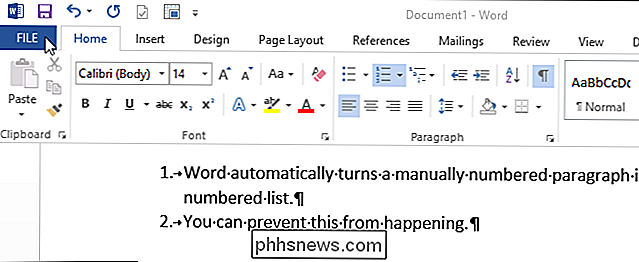
Na lista de itens à esquerda, clique em “Opções”.
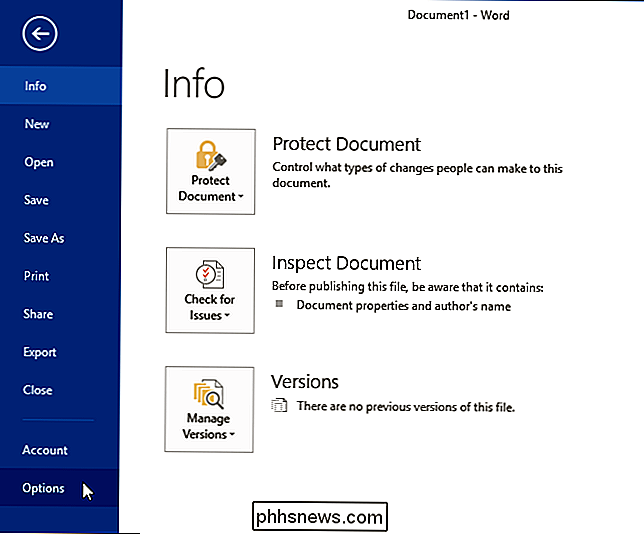
Na caixa de diálogo “Opções do Word”, clique em “Revisando”. a lista de itens à esquerda.
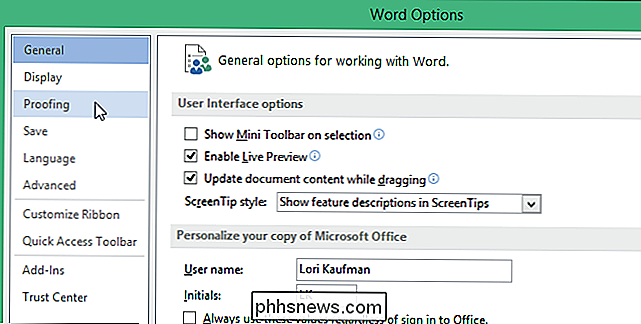
Na seção "Opções de AutoCorreção", clique no botão "Opções de AutoCorreção".
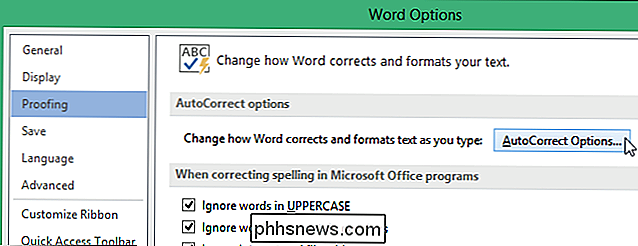
Na caixa de diálogo "AutoCorreção", clique na guia "AutoFormatação ao Digitar". > Na seção "Aplicar ao digitar", desmarque a caixa de seleção "Listas numeradas automáticas" ou "Listas com marcadores automáticos", ou ambas. Clique em "OK" para aceitar sua alteração e fechar a caixa de diálogo.
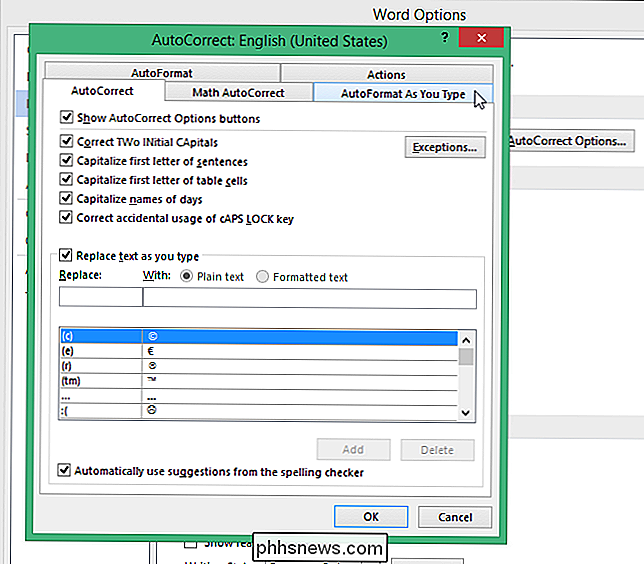
Você é retornado à caixa de diálogo "Opções do Word". Clique em "OK" para fechar a caixa de diálogo.
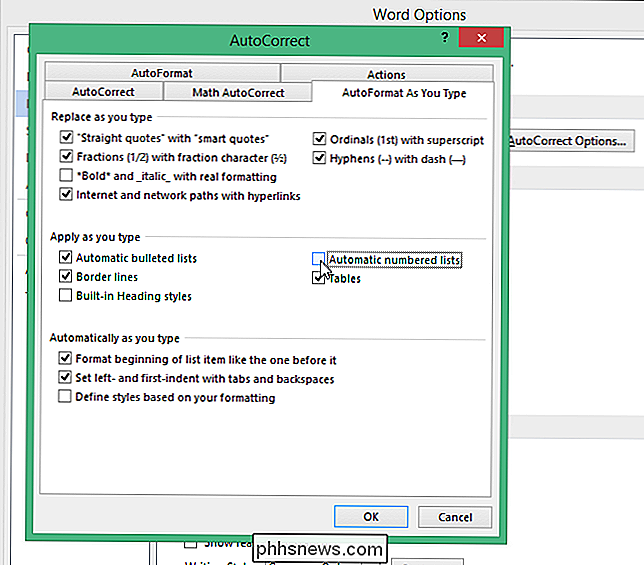
Você também pode aprender a usar as marcas inteligentes no Word para retomar as listas numeradas. O artigo fala sobre o Word 2007, mas o recurso ainda funciona da mesma maneira no Word 2013.
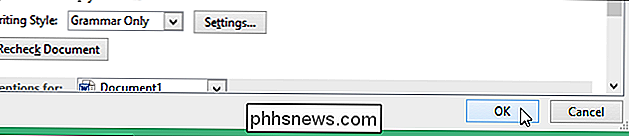
Como alterar os ícones de pastas e aplicativos no OS X
Uma das melhores maneiras de personalizar o seu Mac e personalizá-lo é alterar os ícones do aplicativo e da pasta. Com apenas algumas mudanças simples, você pode ter as coisas exclusivamente suas. Existem muitos ícones diferentes que você pode alterar no OS X. Os mais fáceis de alterar são seus aplicativos e pastas, mas, avisamos, pode ser viciante.

Atualize seu roteador sem fio para obter velocidades mais rápidas e um Wi-Fi mais confiável
Se você não tiver atualizado para um novo roteador sem fio dentro de alguns anos, convém considerá-lo seriamente. Esse roteador antigo ainda pode estar funcionando, mas os mais novos oferecerão melhor Wi-Fi. Você provavelmente tem alguns novos dispositivos que suportam padrões modernos de rede sem fio, portanto não faz sentido abrandar tudo com um roteador desatualizado.


